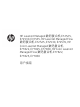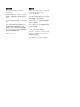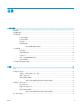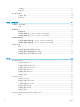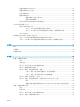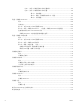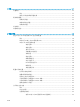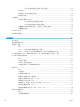HP Color LaserJet Managed MFP E77800 Series, HP LaserJet Managed MFP E72500 Series - 用户指南
方法 1:使用“扫描至网络文件夹设置向导” ................................................................. 96
方法 2:使用“扫描到网络文件夹设置” .......................................................................... 98
第 1 步:开始配置 ................................................................................................. 98
第 2 步:配置“扫描到网络文件夹”设置 .................................................... 99
第 3 步:完成配置 .............................................................................................. 107
设置“扫描到 SharePoint®” .......................................................................................................................................... 108
简介 .................................................................................................................................................................. 108
开始之前 .......................................................................................................................................................... 108
第 1 步:访问 HP 嵌入式 Web 服务器 (EWS) ......................................................................................... 108
第 2 步:启用“扫描到 SharePoint®”,并创建“扫描到 SharePoint 快速设置” .................... 109
直接扫描文件到 Microsoft SharePoint 站点 ............................................................................................ 110
“扫描到 SharePoint”的快速设置扫描设置与选项 ........................................................................... 112
设置“扫描到 USB 驱动器” .......................................................................................................................................... 114
简介 .................................................................................................................................................................. 114
第 1 步:访问 HP 嵌入式 Web 服务器 (EWS) ......................................................................................... 114
第 2 步:启用“扫描到 USB 驱动器” ................................................................................................... 115
第 3 步:配置“快速设置”(可选) .................................................................................................... 115
“扫描到 USB 驱动器”设置的默认扫描设置 ...................................................................................... 116
“保存到 USB 设置”的默认文件设置 ................................................................................................... 116
扫描到电子邮件 ................................................................................................................................................................. 118
简介 .................................................................................................................................................................. 118
扫描到电子邮件 ............................................................................................................................................ 118
扫描到作业存储 ................................................................................................................................................................. 121
简介 .................................................................................................................................................................. 121
扫描到打印机上的作业存储 ...................................................................................................................... 121
从打印机上的作业存储打印 ...................................................................................................................... 123
扫描到网络文件夹 ............................................................................................................................................................ 124
简介 .................................................................................................................................................................. 124
扫描到网络文件夹 ........................................................................................................................................ 124
扫描到 SharePoint .............................................................................................................................................................. 126
简介 .................................................................................................................................................................. 126
扫描到 SharePoint ......................................................................................................................................... 126
扫描到 U 盘 .......................................................................................................................................................................... 128
简介 .................................................................................................................................................................. 128
扫描到 U 盘 ..................................................................................................................................................... 128
使用 HP JetAdvantage 企业解决方案 ............................................................................................................................ 129
其他扫描任务 ..................................................................................................................................................................... 130
vi ZHCN